-
Bereitstellen einer NetScaler ADC VPX- Instanz
-
Optimieren der Leistung von NetScaler ADC VPX auf VMware ESX, Linux KVM und Citrix Hypervisors
-
Installieren einer NetScaler ADC VPX Instanz auf einem Bare-Metal-Server
-
Installieren einer NetScaler ADC VPX-Instanz auf Citrix Hypervisor
-
Installieren einer NetScaler ADC VPX-Instanz in der VMware Cloud auf AWS
-
Installieren einer NetScaler ADC VPX-Instanz auf Microsoft Hyper-V-Servern
-
Installieren einer NetScaler ADC VPX-Instanz auf der Linux-KVM-Plattform
-
Bereitstellen einer NetScaler ADC VPX-Instanz auf AWS
-
Bereitstellen einer eigenständigen NetScaler ADC VPX-Instanz auf AWS
-
Bereitstellen eines VPX-HA-Paar in derselben AWS-Verfügbarkeitszone
-
Bereitstellen eines VPX Hochverfügbarkeitspaars mit privaten IP-Adressen in verschiedenen AWS-Zonen
-
Bereitstellen einer NetScaler ADC VPX-Instanz auf AWS Outposts
-
Konfigurieren einer NetScaler ADC VPX-Instanz für die Verwendung der SR-IOV-Netzwerkschnittstelle
-
Konfigurieren einer NetScaler ADC VPX-Instanz für die Verwendung von Enhanced Networking mit AWS ENA
-
Bereitstellen einer NetScaler ADC VPX-Instanz auf Microsoft Azure
-
Netzwerkarchitektur für NetScaler ADC VPX-Instanzen auf Microsoft Azure
-
Mehrere IP-Adressen für eine eigenständige NetScaler ADC VPX-Instanz konfigurieren
-
Hochverfügbarkeitssetup mit mehreren IP-Adressen und NICs konfigurieren
-
Hochverfügbarkeitssetup mit mehreren IP-Adressen und NICs über PowerShell-Befehle konfigurieren
-
NetScaler ADC VPX-Instanz für beschleunigte Azure-Netzwerke konfigurieren
-
HA-INC-Knoten über die Citrix Hochverfügbarkeitsvorlage mit Azure ILB konfigurieren
-
NetScaler ADC VPX-Instanz auf der Azure VMware-Lösung installieren
-
Konfigurieren von GSLB in einem Active-Standby-Hochverfügbarkeitssetup
-
Konfigurieren von Adresspools (IIP) für eine NetScaler Gateway Appliance
-
NetScaler ADC VPX-Instanz auf der Google Cloud Platform bereitstellen
-
Bereitstellung und Konfigurationen von NetScaler ADC automatisieren
-
Lösungen für Telekommunikationsdienstleister
-
Authentifizierung, Autorisierung und Überwachung des Anwendungsverkehrs
-
Wie Authentifizierung, Autorisierung und Auditing funktionieren
-
Grundkomponenten der Authentifizierung, Autorisierung und Audit-Konfiguration
-
Lokal NetScaler Gateway als Identitätsanbieter für Citrix Cloud
-
Authentifizierungs-, Autorisierungs- und Überwachungskonfiguration für häufig verwendete Protokolle
-
-
-
-
Konfigurieren von erweiterten Richtlinienausdrücken: Erste Schritte
-
Erweiterte Richtlinienausdrücke: Arbeiten mit Datumsangaben, Zeiten und Zahlen
-
Erweiterte Richtlinienausdrücke: Analysieren von HTTP-, TCP- und UDP-Daten
-
Erweiterte Richtlinienausdrücke: Analysieren von SSL-Zertifikaten
-
Erweiterte Richtlinienausdrücke: IP- und MAC-Adressen, Durchsatz, VLAN-IDs
-
Erweiterte Richtlinienausdrücke: Stream-Analytics-Funktionen
-
Zusammenfassende Beispiele für Standardsyntaxausdrücke und -richtlinien
-
Tutorial Beispiele für Standardsyntaxrichtlinien für Rewrite
-
Migration von Apache mod_rewrite-Regeln auf die Standardsyntax
-
-
-
-
-
-
-
-
Verwalten eines virtuellen Cache-Umleitungsservers
-
Statistiken für virtuelle Server zur Cache-Umleitung anzeigen
-
Aktivieren oder Deaktivieren eines virtuellen Cache-Umleitungsservers
-
Direkte Richtlinieneinschläge auf den Cache anstelle des Ursprungs
-
Verwalten von Clientverbindungen für einen virtuellen Server
-
Externe TCP-Integritätsprüfung für virtuelle UDP-Server aktivieren
-
-
Übersetzen die Ziel-IP-Adresse einer Anfrage in die Ursprungs-IP-Adresse
-
-
Unterstützung für NetScaler ADC-Konfiguration in einem Cluster
-
Verwalten des NetScaler ADC Clusters
-
Knotengruppen für gepunktete und teilweise gestreifte Konfigurationen
-
Entfernen eines Knotens aus einem Cluster, der mit Cluster-Link-Aggregation bereitgestellt wird
-
Überwachen von Fehlern bei der Befehlsausbreitung in einer Clusterbereitstellung
-
VRRP-Interface-Bindung in einem aktiven Cluster mit einem einzigen Knoten
-
-
-
Konfigurieren von NetScaler ADC als nicht-validierenden sicherheitsbewussten Stub-Resolver
-
Jumbo-Frames Unterstützung für DNS zur Handhabung von Reaktionen großer Größen
-
Zwischenspeichern von EDNS0-Client-Subnetzdaten bei einer NetScaler ADC-Appliance im Proxymodus
-
-
GSLB-Entitäten einzeln konfigurieren
-
Anwendungsfall: Bereitstellung einer Domänennamen-basierten Autoscale-Dienstgruppe
-
Anwendungsfall: Bereitstellung einer IP-Adressbasierten Autoscale-Dienstgruppe
-
-
-
IP-Adresse und Port eines virtuellen Servers in den Request-Header einfügen
-
Angegebene Quell-IP für die Back-End-Kommunikation verwenden
-
Quellport aus einem bestimmten Portbereich für die Back-End-Kommunikation verwenden
-
Quell-IP-Persistenz für Back-End-Kommunikation konfigurieren
-
Lokale IPv6-Linkadressen auf der Serverseite eines Load Balancing-Setups
-
Erweiterte Load Balancing-Einstellungen
-
Allmählich die Belastung eines neuen Dienstes mit virtuellem Server-Level erhöhen
-
Anwendungen vor Verkehrsspitzen auf geschützten Servern schützen
-
Bereinigung von virtuellen Server- und Dienstverbindungen ermöglichen
-
Persistenzsitzung auf TROFS-Diensten aktivieren oder deaktivieren
-
Externe TCP-Integritätsprüfung für virtuelle UDP-Server aktivieren
-
Standortdetails von der Benutzer-IP-Adresse mit der Geolocation-Datenbank abrufen
-
Quell-IP-Adresse des Clients beim Verbinden mit dem Server verwenden
-
Limit für die Anzahl der Anfragen pro Verbindung zum Server festlegen
-
Festlegen eines Schwellenwerts für die an einen Dienst gebundenen Monitore
-
Grenzwert für die Bandbreitenauslastung durch Clients festlegen
-
-
-
Lastausgleichs für häufig verwendete Protokolle konfigurieren
-
Anwendungsfall 5: DSR-Modus beim Verwenden von TOS konfigurieren
-
Anwendungsfall 6: Lastausgleich im DSR-Modus für IPv6-Netzwerke mit dem TOS-Feld konfigurieren
-
Anwendungsfall 7: Konfiguration des Lastenausgleichs im DSR-Modus mithilfe von IP Over IP
-
Anwendungsfall 8: Lastausgleich im Einarmmodus konfigurieren
-
Anwendungsfall 9: Lastausgleich im Inlinemodus konfigurieren
-
Anwendungsfall 10: Lastausgleich von Intrusion-Detection-System-Servern
-
Anwendungsfall 11: Netzwerkverkehr mit Listenrichtlinien isolieren
-
Anwendungsfall 12: Citrix Virtual Desktops für den Lastausgleich konfigurieren
-
Anwendungsfall 13: Citrix Virtual Apps für den Lastausgleich konfigurieren
-
Anwendungsfall 14: ShareFile-Assistent zum Lastausgleich Citrix ShareFile
-
Anwendungsfall 15: Layer-4-Lastausgleich auf der NetScaler ADC-Appliance konfigurieren
-
SSL-Offload und Beschleunigung
-
Unterstützung des TLSv1.3-Protokolls wie in RFC 8446 definiert
-
Unterstützungsmatrix für Serverzertifikate auf der ADC-Appliance
-
Unterstützung für Intel Coleto SSL-Chip-basierte Plattformen
-
Unterstützung für Thales Luna Network Hardwaresicherheitsmodul
-
-
-
Authentifizierung und Autorisierung für Systembenutzer
-
Benutzern, Benutzergruppen und Befehlsrichtlinien konfigurieren
-
Benutzerkonto- und Kennwortverwaltung
-
SSH Schlüsselbasierte Authentifizierung für NetScaler ADC Administratoren
-
-
-
CloudBridge Connector-Tunnels zwischen zwei Rechenzentren konfigurieren
-
CloudBridge Connector zwischen Datacenter und AWS Cloud konfigurieren
-
CloudBridge Connector Tunnels zwischen einem Rechenzentrum und Azure Cloud konfigurieren
-
CloudBridge Connector Tunnels zwischen Datacenter und SoftLayer Enterprise Cloud konfigurieren
-
-
Konfigurationsdateien in einem Hochverfügbarkeitssetup synchronisieren
-
Hochverfügbarkeitsknoten in verschiedenen Subnetzen konfigurieren
-
Beschränken von Failovers, die durch Routenmonitore im Nicht-INC-Modus verursacht werden
-
HA-Heartbeat-Meldungen auf einer NetScaler ADC-Appliance verwalten
-
NetScaler ADC in einem Hochverfügbarkeitssetup entfernen und ersetzen
This content has been machine translated dynamically.
Dieser Inhalt ist eine maschinelle Übersetzung, die dynamisch erstellt wurde. (Haftungsausschluss)
Cet article a été traduit automatiquement de manière dynamique. (Clause de non responsabilité)
Este artículo lo ha traducido una máquina de forma dinámica. (Aviso legal)
此内容已经过机器动态翻译。 放弃
このコンテンツは動的に機械翻訳されています。免責事項
이 콘텐츠는 동적으로 기계 번역되었습니다. 책임 부인
Este texto foi traduzido automaticamente. (Aviso legal)
Questo contenuto è stato tradotto dinamicamente con traduzione automatica.(Esclusione di responsabilità))
This article has been machine translated.
Dieser Artikel wurde maschinell übersetzt. (Haftungsausschluss)
Ce article a été traduit automatiquement. (Clause de non responsabilité)
Este artículo ha sido traducido automáticamente. (Aviso legal)
この記事は機械翻訳されています.免責事項
이 기사는 기계 번역되었습니다.책임 부인
Este artigo foi traduzido automaticamente.(Aviso legal)
这篇文章已经过机器翻译.放弃
Questo articolo è stato tradotto automaticamente.(Esclusione di responsabilità))
Translation failed!
Benutzerkonto- und Kennwortverwaltung
Mit Citrix ADC können Sie Benutzerkonten und Kennwortkonfiguration verwalten. Im Folgenden sind einige der Aktivitäten aufgeführt, die Sie mit einem Systembenutzerkonto oder nsrooteinem Administratorbenutzerkonto ausführen können.
- Sperrung des Systembenutzerkontos
- Sperren Sie das Systembenutzerkonto für den Verwaltungszugriff
- Entsperren Sie ein gesperrtes Systembenutzerkonto für den Verwaltungszugriff
- Deaktivieren Sie den Verwaltungszugriff für das Systembenutzerkonto
- Passwortänderung für
nsrootAdministratorbenutzer erzwingen - Entfernen Sie vertrauliche Dateien in einem Systembenutzerkonto
- Starke Kennwortkonfiguration für Systembenutzer
Sperrung des Systembenutzerkontos
Um Brute-Force-Sicherheitsangriffe zu verhindern, können Sie die Benutzersperrkonfiguration konfigurieren. Die Konfiguration ermöglicht es einem Netzwerkadministrator, zu verhindern, dass sich ein Systembenutzer bei Citrix ADC anmeldet. Entsperren Sie außerdem das Benutzerkonto, bevor die Sperrfrist abläuft.
Um die Details der erfolglosen Benutzeranmeldeversuche bei Neustarts abzurufen, kann der persistentLoginAttemptsParameter aktiviert werden.
Geben Sie in der Befehlszeile Folgendes ein:
set aaa parameter -maxloginAttempts <value> -failedLoginTimeout <value> -persistentLoginAttempts (ENABLED | DISABLED)
Beispiel:
set aaa parameter -maxloginAttempts 3 -failedLoginTimeout 10 -persistentLoginAttempts ENABLED
Hinweis:
Damit der
aaa.user.login_attemptsAusdruck wirksam wird, müssen Sie den Parameter „persistente Anmeldeversuche“ deaktivieren.Führen Sie den
unset aaa parameter -persistentLoginAttemptsBefehl aus, um die dauerhaften Anmeldeversuche zu deaktivieren (falls aktiviert).Einzelheiten zur Funktion für Anmeldeversuche finden Sie unter Support zum Abrufen aktueller Anmeldeversuche für einen Benutzer .
Die folgende Show-Befehlsausgabe zeigt den Konfigurationsstatus der Authentifizierungs-, Autorisierungs- und Auditing-Parameter an:
show aaaparameter
Configured AAA parameters
EnableStaticPageCaching: YES
EnableEnhancedAuthFeedback: NO
DefaultAuthType: LOCAL MaxAAAUsers: Unlimited
AAAD nat ip: None
EnableSessionStickiness : NO
aaaSessionLoglevel: INFORMATIONAL
AAAD Log Level: INFORMATIONAL
...
Persistent Login Attempts: DISABLED
<!--NeedCopy-->
Konfigurieren Sie die Sperrung von Systembenutzerkonten mithilfe der GUI
- Navigieren Sie zu Konfiguration > Sicherheit > AAA-Anwendungsverkehr > Authentifizierungseinstellungen > AAA-Authentifizierungseinstellungen ändern.
-
Stellen Sie auf der Seite „AAA-Parameter konfigurieren “ die folgenden Parameter ein:
- Max. Anmeldeversuche. Die maximale Anzahl von Anmeldeversuchen, die der Benutzer versuchen darf.
- Anmelde-Timeout fehlgeschlagen. Die maximale Anzahl ungültiger Anmeldeversuche des Benutzers.
- Ständige Anmeldeversuche. Dauerhafte Speicherung erfolgloser Benutzeranmeldeversuche bei Neustarts.
-
Klicken Sie auf OK.
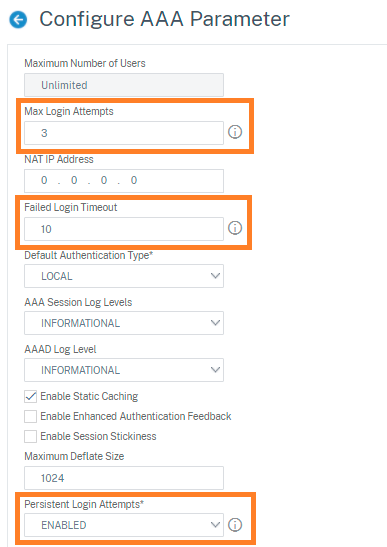
Wenn Sie die Parameter festlegen, wird das Benutzerkonto für 10 Minuten für drei oder mehr ungültige Anmeldeversuche gesperrt. Außerdem kann sich der Benutzer selbst mit gültigen Anmeldeinformationen 10 Minuten lang nicht anmelden.
Hinweis
Wenn ein gesperrter Benutzer versucht, sich bei Citrix ADC anzumelden, wird eine Fehlermeldung angezeigt
RBA Authentication Failure: maxlogin attempt reached for test..
Sperren Sie das Systembenutzerkonto für den Verwaltungszugriff
Mit Citrix ADC können Sie einen Systembenutzer für 24 Stunden sperren und dem Benutzer den Zugriff verweigern.
Citrix ADC unterstützt die Konfiguration sowohl für Systembenutzer als auch für externe Benutzer.
Hinweis
Die Funktion wird nur unterstützt, wenn Sie die Option
persistentLoginAttemptsim Parameteraaadeaktivieren.
Geben Sie an der Eingabeaufforderung Folgendes ein:
set aaa parameter –persistentLoginAttempts DISABLED
Um ein Benutzerkonto zu sperren, geben Sie an der Eingabeaufforderung Folgendes ein:
lock aaa user test
Sperren Sie ein Systembenutzerkonto mithilfe der GUI
- Navigieren Sie zu Konfiguration > Sicherheit > AAA-Anwendungsverkehr > Authentifizierungseinstellungen > AAA-Authentifizierungseinstellungen ändern.
- Wählen Sie unter AAA-Parameter konfigurierenin der Liste Persistent Login Attempts die Option DISABLEDaus.
- Navigieren Sie zu System > Benutzeradministration > Benutzer.
- Wählen Sie einen Benutzer aus.
-
Wählen Sie in der Liste „Aktion auswählen“ die Option Sperrenaus.
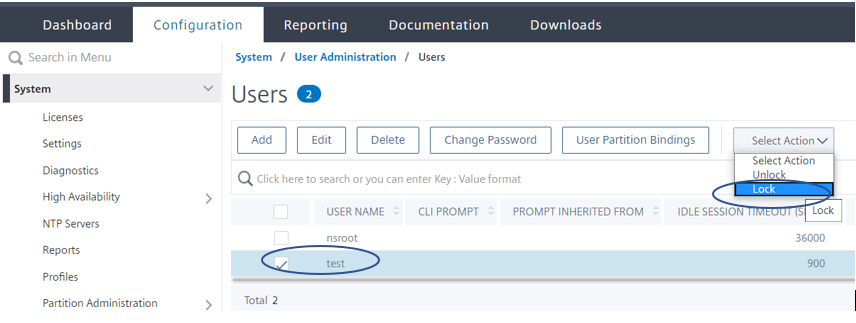
Hinweis
Die Citrix ADC GUI bietet keine Option zum Sperren externer Benutzer. Um einen externen Benutzer zu sperren, muss der ADC-Administrator die CLI verwenden. Wenn ein gesperrter Systembenutzer (gesperrt mit Sperrauthentifizierung, Autorisierung und Auditing-Benutzerbefehl) versucht, sich bei Citrix ADC anzumelden, wird die Fehlermeldung „RBA-Authentifizierungsfehler: Benutzertest ist für 24 Stunden gesperrt“ angezeigt.
Wenn ein Benutzer gesperrt ist, um sich am Verwaltungszugriff anzumelden, ist der Konsolenzugriff davon ausgenommen. Der gesperrte Benutzer kann sich an der Konsole anmelden.
Entsperren Sie ein gesperrtes Systembenutzerkonto für den Verwaltungszugriff
Systembenutzer und externe Benutzer können mit dem Befehl lock authentication, authorization und auditing user für 24 Stunden gesperrt werden.
Hinweis
Mit Citrix ADC können Administratoren den gesperrten Benutzer entsperren, und für die Funktion sind keine Einstellungen im Befehl „PersistentLoginAttempts“ erforderlich.
Geben Sie in der Befehlszeile Folgendes ein:
unlock aaa user test
Konfigurieren Sie die Systembenutzer-Entsperrung mithilfe der GUI
- Navigieren Sie zu System > Benutzeradministration > Benutzer.
- Wählen Sie einen Benutzer aus.
-
Klicken Sie auf Entsperren

Die Citrix ADC-GUI listet nur Systembenutzer auf, die im ADC erstellt wurden, sodass in der GUI keine Option zum Entsperren externer Benutzer vorhanden ist. Um einen externen Benutzer zu entsperren, muss der nsroot Administrator die CLI verwenden.
Deaktivieren Sie den Verwaltungszugriff für das Systembenutzerkonto
Wenn die externe Authentifizierung auf dem Citrix ADC konfiguriert ist und Sie es als Administrator vorziehen, Systembenutzern den Zugriff zu verweigern, um sich am Verwaltungszugriff anzumelden, müssen Sie die LocalAuth-Option im Systemparameter deaktivieren.
Geben Sie an der Eingabeaufforderung Folgendes ein:
set system parameter localAuth <ENABLED|DISABLED>
Beispiel:
set system parameter localAuth DISABLED
Deaktivieren Sie den Verwaltungszugriff für den Systembenutzer mithilfe der GUI
- Navigieren Sie zu Konfiguration > System > Einstellungen > Globale Systemeinstellungen ändern.
- Deaktivieren Sie im Abschnitt Befehlszeilenschnittstelle (CLI) das Kontrollkästchen Lokale Authentifizierung .
Wenn Sie die Option deaktivieren, können sich lokale Systembenutzer nicht am ADC-Verwaltungszugriff anmelden.
Hinweis
Der externe Authentifizierungsserver muss konfiguriert und erreichbar sein, um die lokale Systembenutzerauthentifizierung im Systemparameter zu verhindern. Wenn der in ADC für den Verwaltungszugriff konfigurierte externe Server nicht erreichbar ist, können sich lokale Systembenutzer an der Appliance anmelden. Das Verhalten ist für Wiederherstellungszwecke eingerichtet.
Kennwortänderung für Administratorbenutzer erzwingen
Für nsrooteine sichere Authentifizierung fordert Citrix ADC den Benutzer auf, das Standardkennwort in ein neues zu ändern, wenn die forcePasswordChangeOption im Systemparameter aktiviert ist. Sie können Ihr nsroot-Kennwort entweder über die CLI oder die GUI ändern, wenn Sie sich zum ersten Mal mit den Standardanmeldeinformationen anmelden.
Geben Sie in der Befehlszeile Folgendes ein:
set system parameter -forcePasswordChange ( ENABLED | DISABLED )
Beispiel für eine SSH-Sitzung für NSIP:
ssh nsroot@1.1.1.1
Connecting to 1.1.1.1:22...
Connection established.
To escape to local shell, press Ctrl+Alt+].
###############################################################################
WARNING: Access to this system is for authorized users only #
Disconnect IMMEDIATELY if you are not an authorized user! #
###############################################################################
Please change the default NSROOT password.
Enter new password:
Please re-enter your password:
Done
<!--NeedCopy-->
Entfernen Sie vertrauliche Dateien in einem Systembenutzerkonto
Um sensible Daten wie autorisierte Schlüssel und öffentliche Schlüssel für ein Systembenutzerkonto zu verwalten, müssen Sie die removeSensitiveFiles Option aktivieren. Die Befehle, mit denen vertrauliche Dateien entfernt werden, wenn der Systemparameter aktiviert ist, sind:
- RM-Cluster-Instanz
- RM-Clusterknoten
- RM-Hochverfügbarkeitsknoten
- Konfiguration vollständig löschen
- dem Cluster beitreten
- Clusterinstanz hinzufügen
Geben Sie in der Befehlszeile Folgendes ein:
set system parameter removeSensitiveFiles ( ENABLED | DISABLED )
Beispiel:
set system parameter -removeSensitiveFiles ENABLED
Starke Kennwortkonfiguration für Systembenutzer
Für eine sichere Authentifizierung fordert Citrix ADC Systembenutzer und Administratoren auf, sichere Kennwörter festzulegen, wenn sie sich an der Konsole anmelden. Das Kennwort muss lang sein und eine Kombination aus folgenden Elementen sein:
- Ein Kleinbuchstabe
- Ein Großbuchstabe
- Ein numerisches Zeichen
- Ein besonderes Zeichen
Geben Sie in der Befehlszeile Folgendes ein:
set system parameter -strongpassword <value> -minpasswordlen <value>
Hierbei gilt:
Strongpassword. Nach der Aktivierung des starken Kennworts (enable all / enablelocal) müssen alle Kennwörter oder vertraulichen Informationen Folgendes enthalten:
- Mindestens 1 Kleinbuchstabe
- Mindestens 1 Großbuchstabe
- Mindestens 1 numerisches Zeichen
- Mindestens 1 Sonderzeichen
Exclude the list in enablelocal is - NS_FIPS, NS_CRL, NS_RSAKEY, NS_PKCS12, NS_PKCS8, NS_LDAP, NS_TACACS, NS_TACACSACTION, NS_RADIUS, NS_RADIUSACTION, NS_ENCRYPTION_PARAMS. Daher werden für diese ObjectType-Befehle für den Systembenutzer keine starken Kennwortprüfungen durchgeführt.
Mögliche Werte: enableall, enablelocal, disabled
Standardwert: disabled
minpasswordlen. Mindestlänge des Systembenutzerkennworts. Wenn das sichere Kennwort standardmäßig aktiviert ist, beträgt die Mindestlänge 4. Der vom Benutzer eingegebene Wert kann größer oder gleich 4 sein. Der standardmäßige Mindestwert ist 1, wenn das sichere Kennwort deaktiviert ist. Der Maximalwert ist in beiden Fällen 127.
Mindestwert: 1 Maximalwert: 127
Beispiel:
set system parameter -strongpassword enablelocal -minpasswordlen 6
Standardbenutzerkonto
Das nsrecover-Benutzerkonto kann vom Administrator verwendet werden, um die Citrix ADC Appliance wiederherzustellen. Sie können sich bei Citrix ADC anmeldennsrecover, wenn sich die Standardsystembenutzer ( nsroot) aufgrund unvorhergesehener Probleme nicht anmelden können. Die nsrecover-Anmeldung ist unabhängig von Benutzerkonfigurationen und ermöglicht Ihnen den direkten Zugriff auf den Shell-Prompt. Sie können sich immer über den anmelden, nsrecover unabhängig davon, ob das maximale Konfigurationslimit erreicht ist.
Teilen
Teilen
In diesem Artikel
- Sperrung des Systembenutzerkontos
- Sperren Sie das Systembenutzerkonto für den Verwaltungszugriff
- Entsperren Sie ein gesperrtes Systembenutzerkonto für den Verwaltungszugriff
- Deaktivieren Sie den Verwaltungszugriff für das Systembenutzerkonto
- Kennwortänderung für Administratorbenutzer erzwingen
- Entfernen Sie vertrauliche Dateien in einem Systembenutzerkonto
- Starke Kennwortkonfiguration für Systembenutzer
- Standardbenutzerkonto
This Preview product documentation is Cloud Software Group Confidential.
You agree to hold this documentation confidential pursuant to the terms of your Cloud Software Group Beta/Tech Preview Agreement.
The development, release and timing of any features or functionality described in the Preview documentation remains at our sole discretion and are subject to change without notice or consultation.
The documentation is for informational purposes only and is not a commitment, promise or legal obligation to deliver any material, code or functionality and should not be relied upon in making Cloud Software Group product purchase decisions.
If you do not agree, select I DO NOT AGREE to exit.